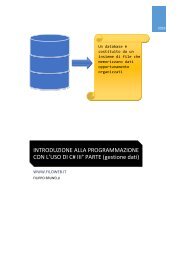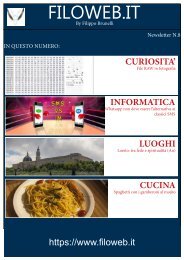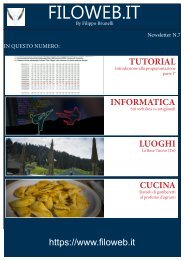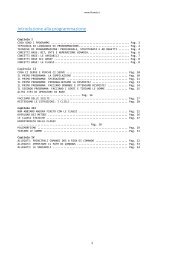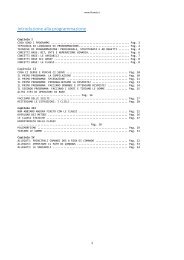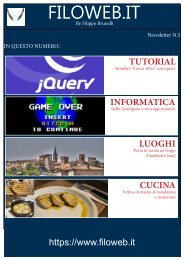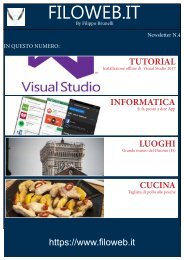Introduzione a Photoshop CC con esempi pratici
Introduzione a Photoshop CC con esempi pratici
Introduzione a Photoshop CC con esempi pratici
You also want an ePaper? Increase the reach of your titles
YUMPU automatically turns print PDFs into web optimized ePapers that Google loves.
Photoshop
GLI STRUMENTI: SPOSTA
Il primo strumento che andiamo ad analizzare ed è uno dei più utilizzati è lo strumento Sposta.
Questo strumento permette di spostare un oggetto o una selezione di pixel all’interno del nostro
disegno: tenendo premuto il tasto sinistro del mouse sopra l’oggetto nel livello interessato lo sposo in un
altro punto.
NOTA: Per poter spostare un oggetto deve essere selezionato anche il livello sul quale l’oggetto giace.
GLI STRUMENTI: SELEZIONE
Analizziamo adesso gli strumenti di selezione. Questi strumenti sono molto importanti perché permettono
di selezionare parti del disegno o del livello per poterle rimuovere, copiare, spostare, ecc.
Sono divisi in tre tipi:
I primi che analizziamo sono quelli che permettono di selezionare
delle forme: quadrati, cerchi, singole righe o colonne.
Sono disponibili solitamente appena sotto lo strumento Sposta e
per defaul viene visualizzato lo strumento Seleziona Rettangolare o
l’ultimo utilizzato.
Per utilizzare lo strumento di selezione rettangolare o di selezione ellittica è sufficiente selezionarlo,
posizionarsi sull’immagine e sul livello desiderato, quindi, tenendo premuto il tasto sinistro del mouse,
tracciare la diagonale della seleziona interessata.
Photoshop ci aiuta “disegnando” delle linee tratteggiate che ci mostrano la nostra selezione e mostrando le
dimensioni di quest’ultima.